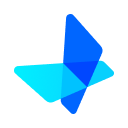
UU远程电脑版
- 类型:国产软件
- 授权:免费软件
- 更新:2025-04-03
- 厂商:广州网易计算机系统有限公司
- 环境:Windows11,Windows10,Windows8,Windows7
- 本地下载
详情介绍
UU远程电脑版是一款跨平台、功能强大的远程控制软件。其独特之处在于丰富的节点资源,即使在网络环境复杂的情况下,仍能提供稳定的远程控制服务。这款软件不仅提供简洁易用的界面,还拥有独家的键鼠模拟技术,支持鼠标左右键、滚轮、缩放等操作,以及完整的键盘快捷键和组合键功能。通过深度图像及网络优化处理技术,它能智能调整画质和延迟,确保在任何网络条件下都能享受流畅的远程控制体验,为用户提供高效、精准的远程操作能力。
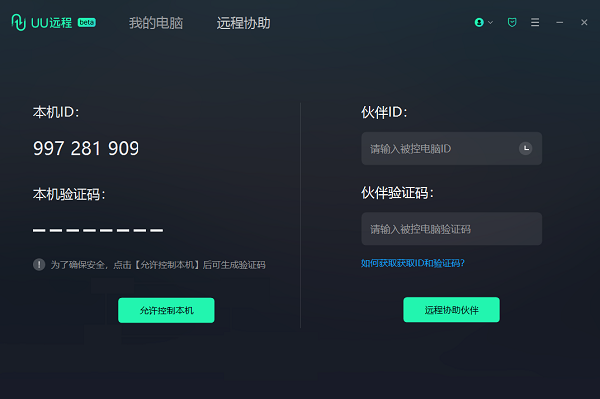
如何远程控制他人的电脑?
步骤一:他人分享设备
1、被控设备点击首页—远程协助后点击“允许控制本机”;
2、点击“复制分享”,将电脑ID发送给对方。
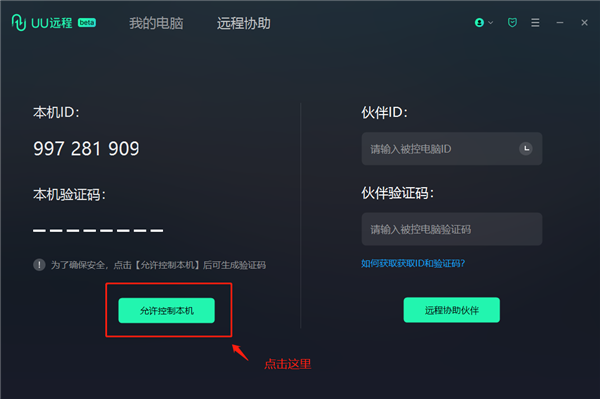
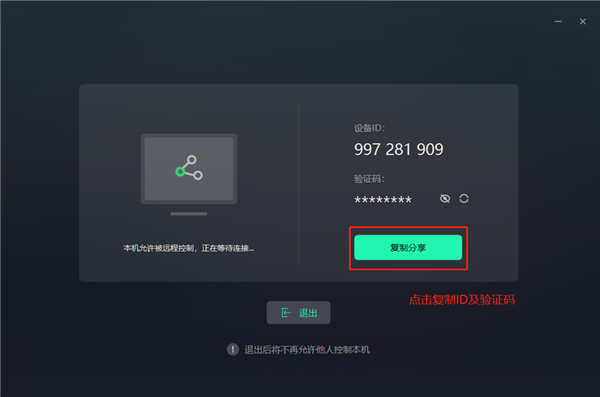
步骤二:控制端填写电脑ID及验证码
点击首页—远程协助后填入刚才获取的电脑ID及验证码后点击连接设备即可。
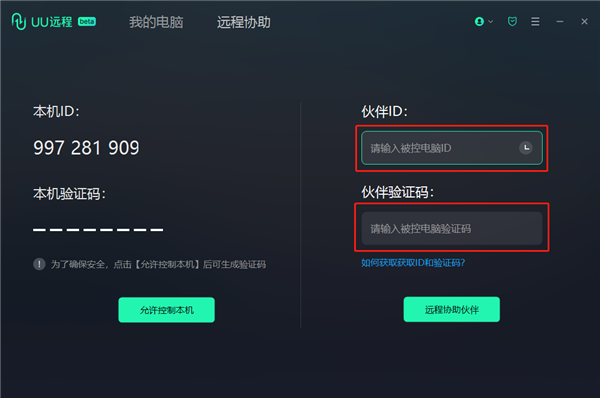
移动端如何使用游戏操控模式?
游戏操控模式可通过配置游戏按键方案,实现在移动端远程玩PC上的游戏。
1、如何进入游戏操控模式
在移动端控制过程中,通过侧边控制面板,点击【游戏操控模式】;
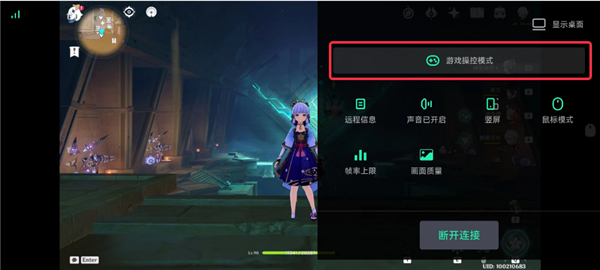
在【云方案】或【我的方案】中选择并使用任意方案,即可进入游戏操控模式;另外也可以新建自己的方案并进入该模式;
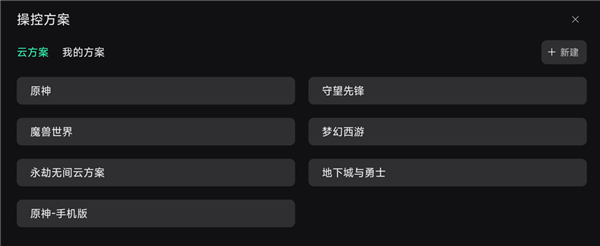
2、什么是操控方案
操控方案包含各类满足游戏操控所需的键盘和鼠标的映射按键,可模拟对应鼠标、键盘的操作;
按键类型包含轮盘按键、鼠标各类按键、键盘单个按键、键盘组合键等;
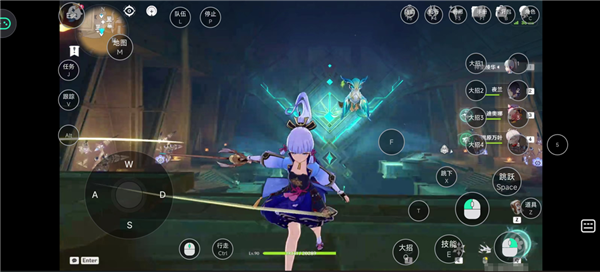
3、如何编辑方案
在方案选择页面中,点击【新建】,或者选择任意方案后点击【编辑】,都可进入编辑模式;
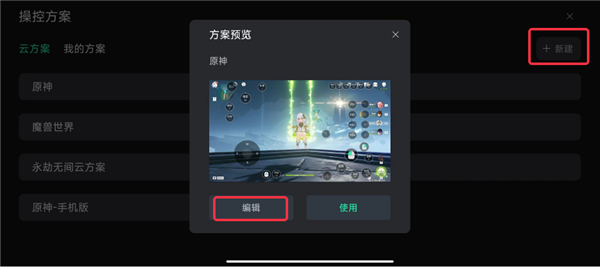
如果已经在使用方案,通过悬浮球菜单中的【编辑】,也可以对当前方案编辑;
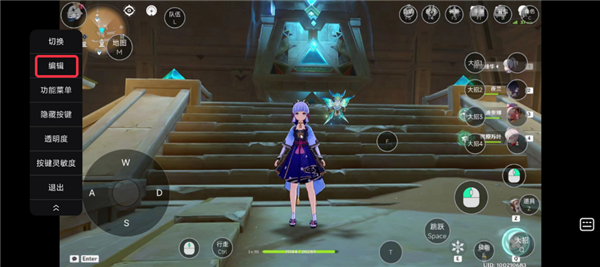
点击【+单个按键】【+组合键】可以新增单按键或者组合按键;
在按键选择界面选中任意按键后即可将该按键添加到方案中。

进入方案编辑状态后,可以对按键的位置、大小、备注名称及按下后的按键反应进行调整;
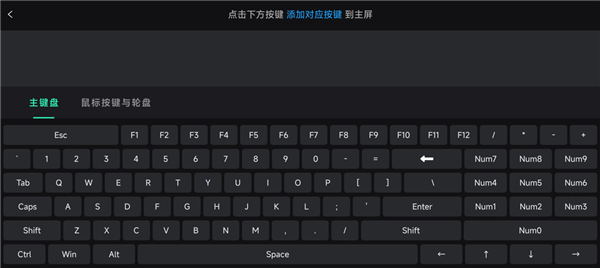
完成方案调整后,点击右上角【保存】即可保存编辑后的方案,如果是在云方案基础上进行编辑,则会在【我的方案】中保存一个新的方案。
软件优势
1、多端远程控制掌控无眼,操纵电脑不再局限
2、电脑设备管理一目了然,多台设备随时增删
3、键鼠操作模拟方便快捷,键鼠操作精准模拟
4、设备安全分享手动分享,避免设备失控隐患
相同厂商
更多-

网易邮箱大师电脑版 v5.3.2.1010官方版 邮件处理 / 104M
-

网易MuMu模拟器电脑版 v4.1.22 PC模拟器 / 5.4M
-
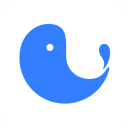
网易七鱼电脑版 v2.7.1官方版 办公软件 / 64.15M
-

网易云音乐电脑版 v3.1.7 音频播放 / 149.37M
-

网易uu加速器电脑版 v5.42.1 网络加速 / 61.87M
-

网易cc直播电脑版 v3.22.75官方版 聊天工具 / 282.91M
-

网易popo电脑版 v4.26.1官方版 聊天工具 / 518.02M
-

Y3游戏编辑器电脑版 v2.0 编程其它 / 7.56M
-

网易桌面伴侣软件 v1.0.428.2 桌面工具 / 2.69M
同类软件
网友评论
共0条评论分类列表
类似软件
-

UltraVNC(远程控制软件) v1.4.3.6官方版 监控软件 / 4.72M
-

网络人远程控制软件个人版 v7.692官方版 远程监控 / 4.73M
-

贝锐向日葵完整版 v15.8.3.19819 远程监控 / 62.38M
-

展翅鸟家长控制软件(网络爸爸反黄软件)电脑版 v31.2.3.5官方版 远程监控 / 113.35M
-

好视通云会议软件电脑版 v3.44.3.19官方版 办公软件 / 85.65M
精彩发现
换一换精品推荐
-

萤石云视频电脑版 v3.26.0官方版 远程监控 / 205.91M
查看




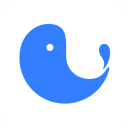







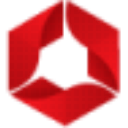

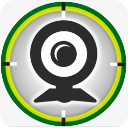



























 赣公网安备 36010602000087号
赣公网安备 36010602000087号